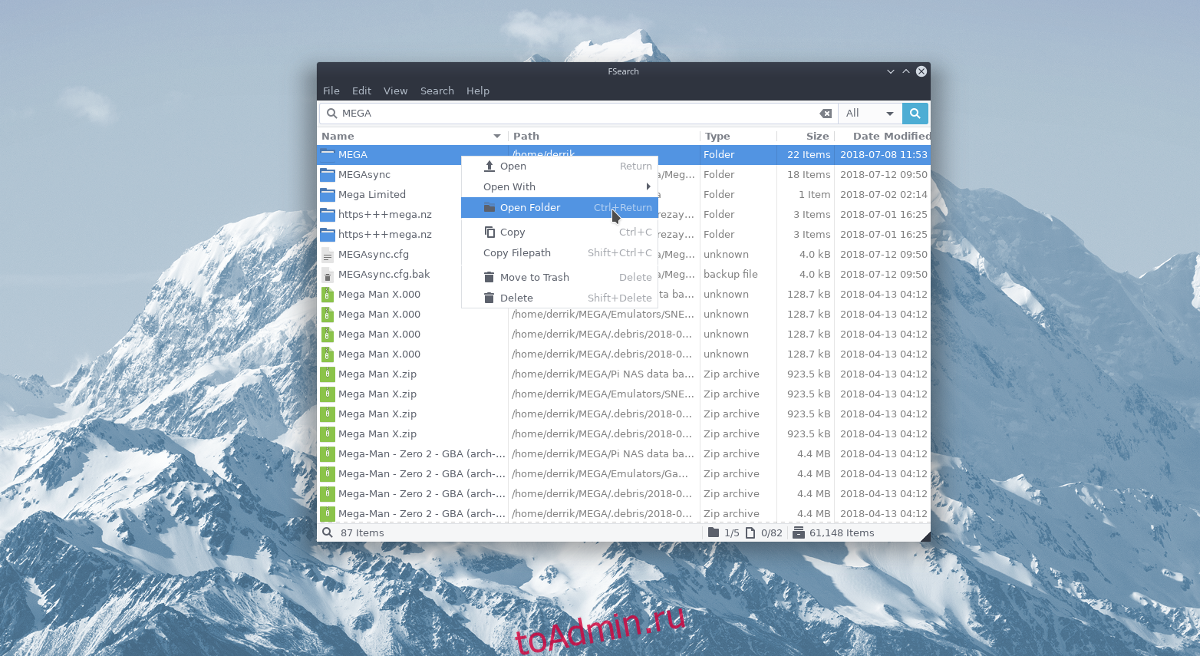В Linux многие файловые менеджеры имеют встроенную функцию поиска. По большей части они выполняют свою работу. Однако, если вас не устраивает скорость поиска через файловый менеджер, возможно, стоит попробовать специальное приложение для поиска. Представляем Fsearch: невероятно быстрое приложение, которое позволяет пользователям создавать и поддерживать свою собственную базу данных файлов и более эффективно находить файлы в Linux.
Примечание: для использования Fsearch у вас должны быть Ubuntu, Debian, Arch Linux, Fedora, OpenSUSE или возможность компилировать программное обеспечение из исходного кода.
Оглавление
Ubuntu
Установить Fsearch в Ubuntu легко, поскольку разработчик имеет доступный для использования «PPA для ежедневной разработки». Использование PPA для разработки может оказаться нестабильным, но альтернативой является его компиляция из исходного кода (что не нравится многим пользователям Ubuntu). Чтобы добавить PPA разработчика, откройте терминал и введите следующую команду.
sudo add-apt-repository ppa:christian-boxdoerfer/fsearch-daily
Добавление PPA — это первый шаг к установке Fsearch в Ubuntu. Следующим шагом является обновление apt, чтобы он мог видеть новый источник программного обеспечения. Обновление источников программного обеспечения в Ubuntu выполняется с помощью команды обновления.
sudo apt update
Запуск apt update обновляет все серверы, с которых Ubuntu устанавливает программное обеспечение, и обнаруживает все важные обновления, готовые к установке. Установите новые обновления программы в Ubuntu с помощью команды apt upgrade.
sudo apt upgrade -y
Если Ubuntu обновлена, можно безопасно устанавливать Fsearch.
sudo apt install fsearch-y
Debian
Debian и Ubuntu имеют схожую архитектуру, что означает возможность запускать пакеты Fsearch Ubuntu в любой системе Debian (с некоторыми изменениями). Однако, учитывая, что Ubuntu намного опережает Ubuntu с версиями программ, нет гарантии, что эта версия программы будет работать. К счастью, пользователям Debian довольно легко создать Fsearch с нуля.
Чтобы собрать Fsearch в Debian, сначала установите необходимые файлы зависимостей:
sudo apt-get install git build-essential automake autoconf libtool pkg-config intltool autoconf-archive libpcre3-dev libglib2.0-dev libgtk-3-dev libxml2-utils
Затем клонируйте исходный код из Github с помощью команды git.
git clone https://github.com/cboxdoerfer/fsearch.git cd fsearch
С помощью инструментов сборки скомпилируйте и установите Fsearch в Debian.
./autogen.sh ./configure make sudo make install
Arch Linux
Arch Linux не имеет собственного пакета Fsearch в стороннем репозитории программного обеспечения, таком как Debian, но у него есть еще одна лучшая вещь: официальный пакет AUR. Чтобы заставить Fsearch работать с Arch через AUR, выполните следующие действия.
Во-первых, используйте инструмент упаковки Pacman для синхронизации последней версии Git с вашей системой Arch.
sudo pacman -S git
Затем клонируйте последнюю версию пакета Fsearch AUR:
git clone https://aur.archlinux.org/fsearch-git.git
Используя команду CD, перейдите во вновь клонированную папку fsearch-git.
cd fsearch-git
Наконец, сгенерируйте пакет Arch Linux Fsearch и установите его на свой компьютер.
Примечание: если какие-либо зависимости не удалось установить во время процесса создания пакета, вы должны установить их вручную. Найдите зависимости Fsearch здесь.
makepkg -si
Fedora
Первым шагом к установке Fsearch в Fedora является установка зависимостей сборки. В терминале используйте диспетчер пакетов DNF, чтобы все было установлено.
sudo dnf install automake autoconf intltool libtool autoconf-archive pkgconfig glib2-devel gtk3-devel git
Теперь, когда зависимости сборки Fsearch удовлетворены, Fedora может правильно построить программу. Для сборки выполните следующие команды:
git clone https://github.com/cboxdoerfer/fsearch.git cd fsearch ./autogen.sh ./configure make sudo make install
OpenSUSE
Благодаря службе сборки OpenSUSE приложение Fsearch довольно легко установить. Установить, перейдите на страницу загрузки, выберите «показать пакеты сообщества» и выберите «Установить в 1 клик», чтобы программа заработала в вашей системе.
Настройка Fsearch
Прежде чем Fsearch сможет найти файлы на вашем компьютере с Linux, ему необходимо создать базу данных. Чтобы создать базу данных, откройте программу и нажмите «Изменить». В меню «Правка» нажмите кнопку «Настройки», чтобы открыть область конфигурации приложения.
В настройках конфигурации щелкните вкладку «база данных». Установите флажок «Обновить базу данных при запуске» для автоматического обновления базы данных. Затем выберите «Добавить», чтобы добавить новое местоположение в приложение.
В браузере файлов добавьте / home /, так как это основной каталог, в котором хранятся ваши файлы.
Нужно добавить больше местоположений в базу данных Fsearch? Вернитесь на вкладку «база данных» и нажмите кнопку «Добавить», чтобы добавить местоположения.
Щелкните «Файл», затем «Обновить базу данных», чтобы завершить процесс установки.
Использование Fsearch
Приложение Fsearch невероятно быстрое и невероятно простое в использовании для поиска практически всех типов файлов. Поиск очень прост и не требует дополнительных нажатий. Чтобы что-то найти, начните вводить первые несколько букв этого слова, и Fsearch почти мгновенно распечатает список результатов поиска.

Чтобы получить доступ к файлу или папке в результатах поиска, щелкните их правой кнопкой мыши в результатах поиска и откройте контекстное меню. В контекстном меню выберите «открыть», чтобы отобразить его в файловом менеджере. Или выберите «открыть с помощью», чтобы открыть элемент с помощью определенной программы.
Пути к файлам
Одна из полезных функций Fsearch — это возможность быстро копировать путь к файлу или папке в буфер обмена. Это делает поиск еще более полезным, если вы можете быстро найти файл и сохранить его местоположение. Как и большинство действий, опция «копировать путь к файлу» находится в контекстном меню.

Выделите файл / папку и щелкните правой кнопкой мыши. В контекстном меню выберите «копировать путь к файлу».
Удаление
Часто мы ищем вещи, чтобы удалить их. Удивительно, но приложение Fsearch может удалять файлы прямо из результатов поиска!
Чтобы удалить файл с ПК с Linux через Fsearch, щелкните его правой кнопкой мыши и выберите «Удалить». Или переместите файл в корзину, нажав «Переместить в корзину».